AI里可以自建图案色板,这个图案色板相当于PS里的填充图案。那么怎么做才能做出好看又酷炫的背景图呢,在这里我们可以利用图案色板来制作出这样的背景图。在制作的过程中你会发现AI里的这个图案色板更方便、更好用。
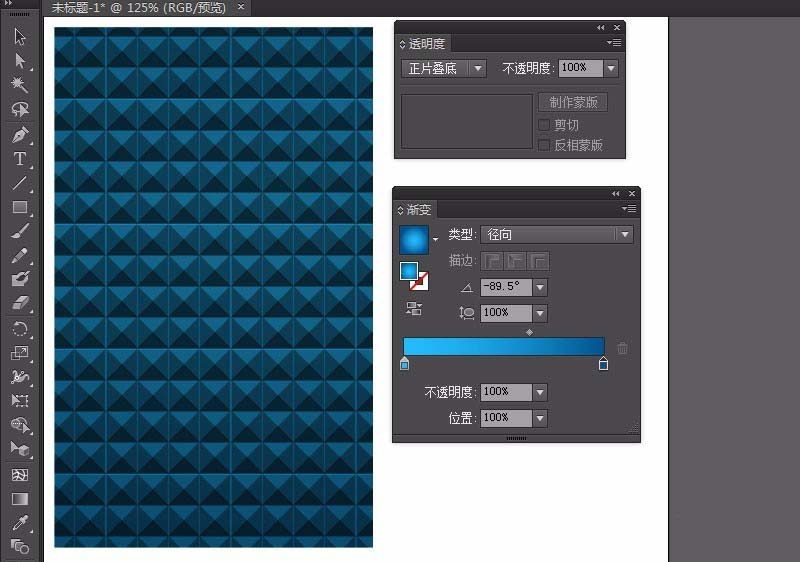
1、使用矩形工具,在画板上点一下,然后会弹出【矩形】窗口,宽度和高度都输入25px,单击【确定】。
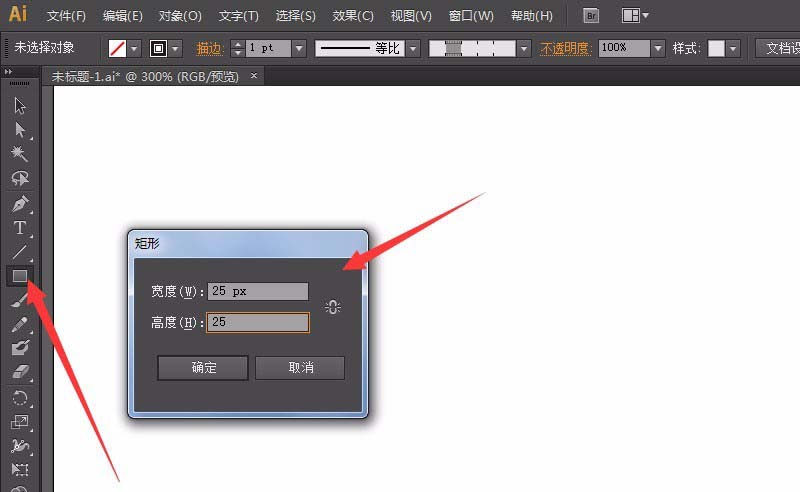
2、使用直线工具,然后鼠标对准小方块的中心点,并且按住Alt+Shift键拖拽到角,会画出45度角的直线。
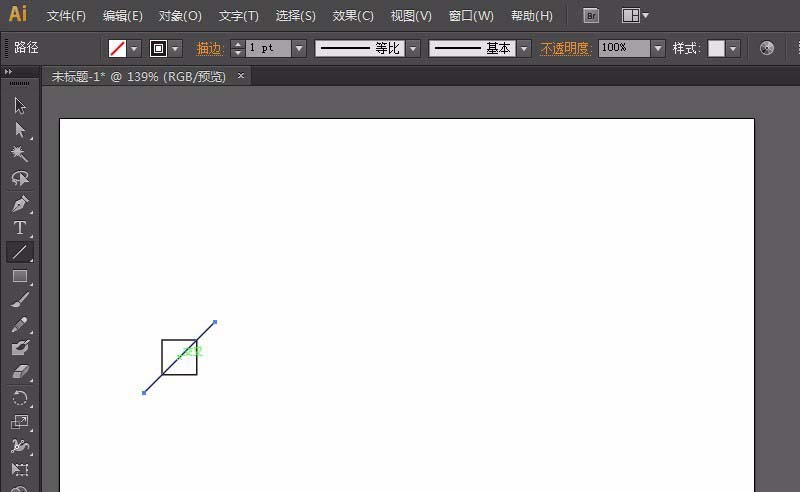
3、另一边也是一样
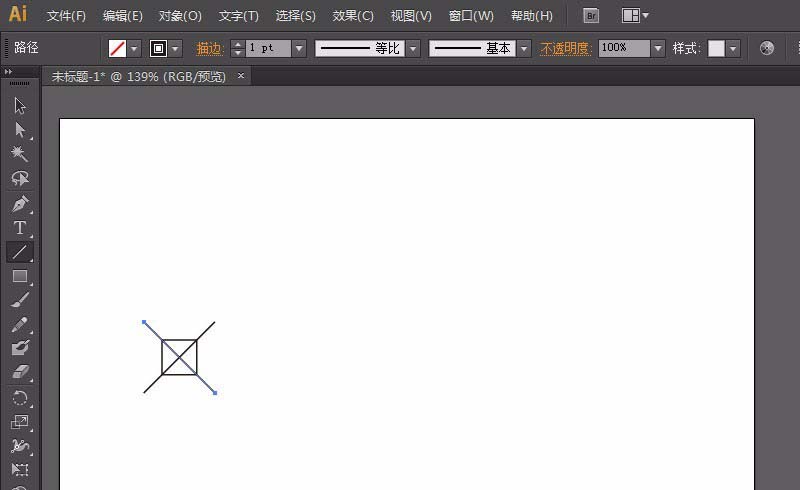
4、全部选中,打开【路径查找器】面板,点击【分割】。
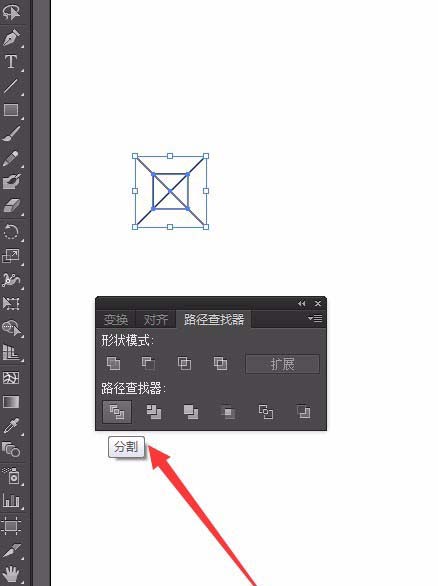
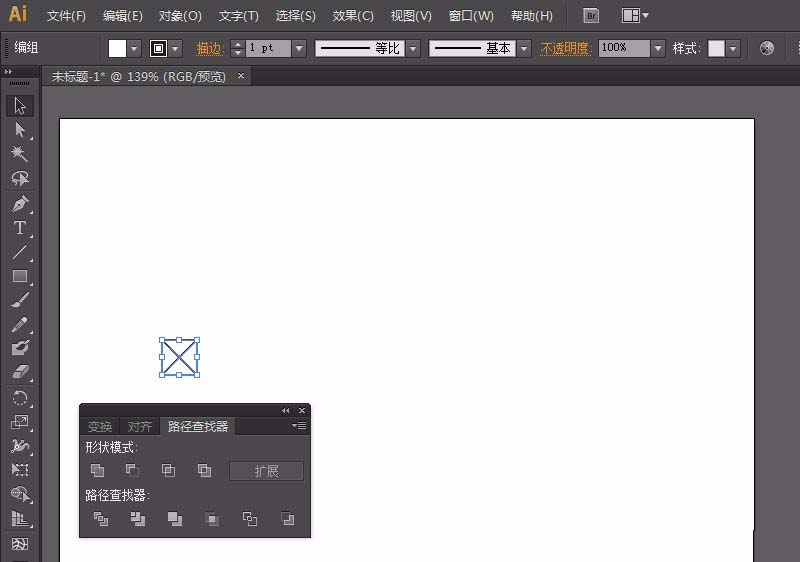
5、使用【直接选择工具】分别选择顶、左、右、底各分隔面,并且对各分隔面设置颜色:
顶:20%黑
左、右:50%黑
底:70%黑
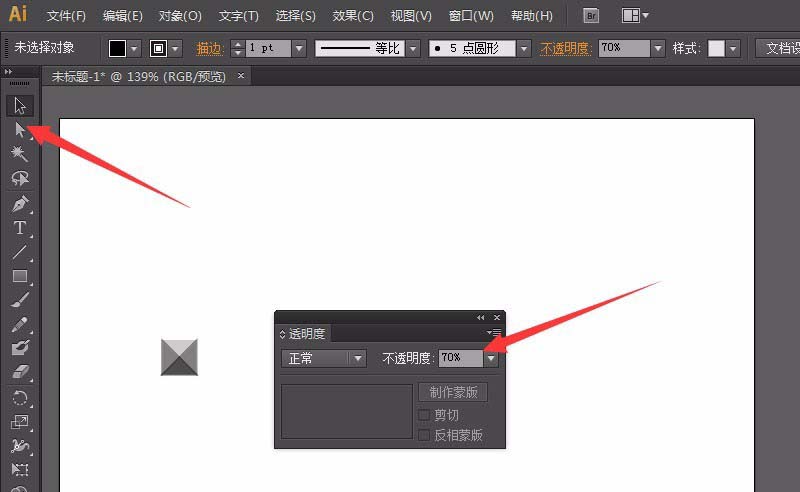
6、全部选中,去除描边。
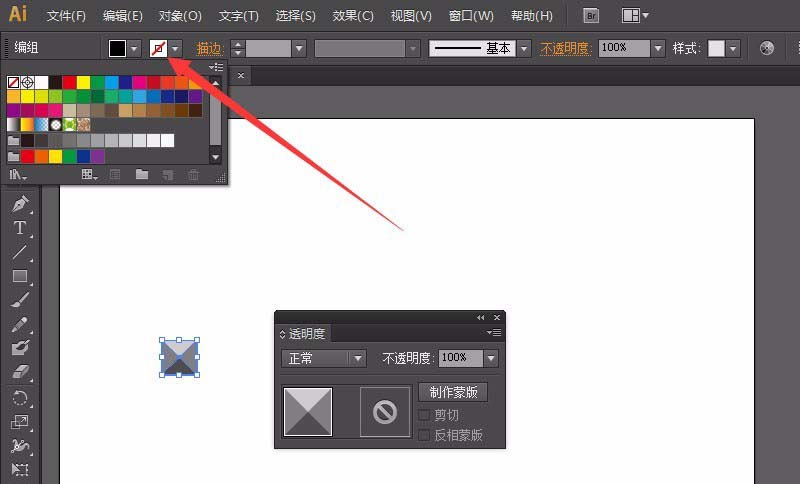
7、然后按住Alt+Shift键,从形状的中心点拖拽到形状的外部,并将它置于最底层,颜色:30%黑。
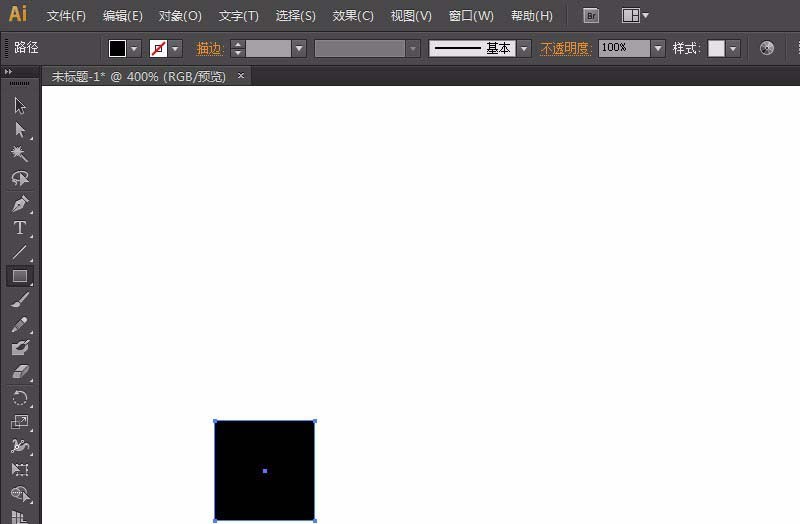
8、复制30%黑方块图层,并置于其后,填色和描边:无。
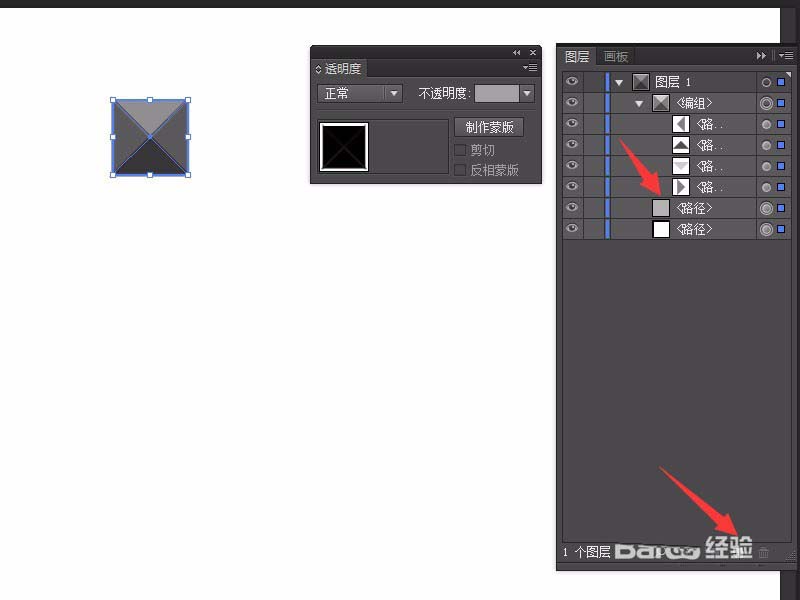
9、选中全部形状,然后将它整个拖拽到【色板】面板里。
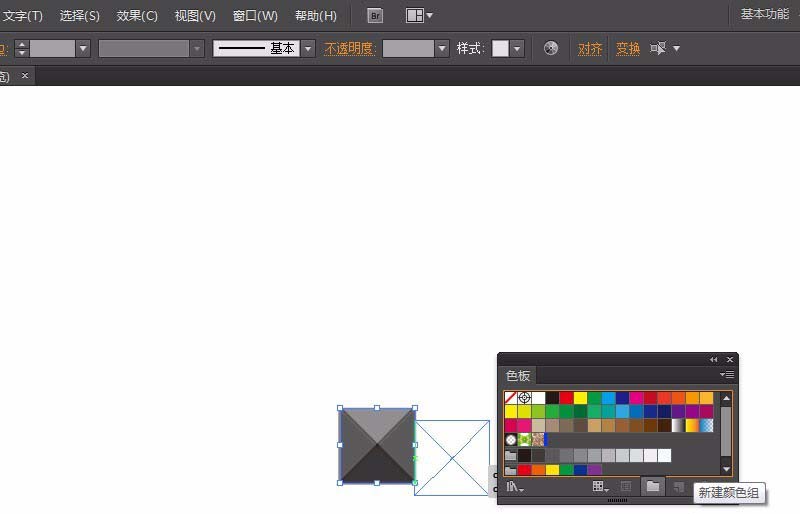
10、画一个大一点的矩形,然后点击刚才创建的图案色板,应用图案色板。
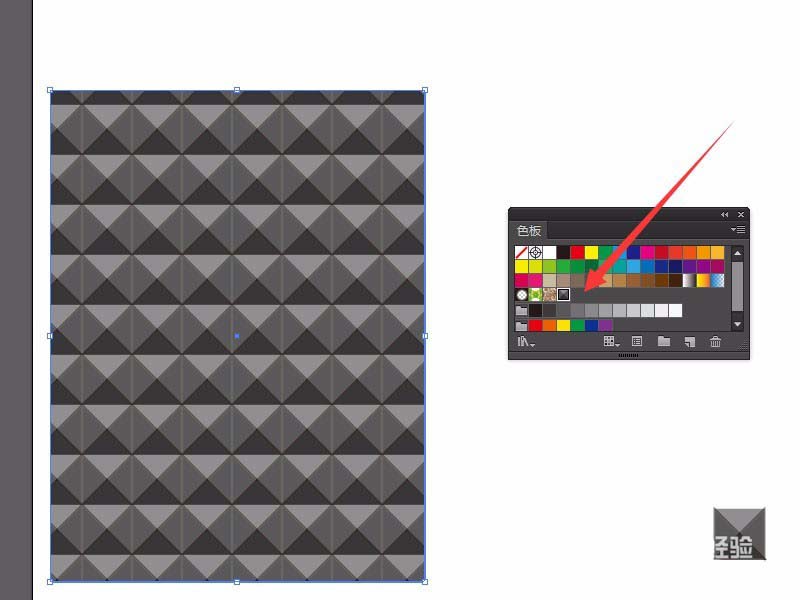
11、复制背景,按CTRL+C复制,然后按CTRL+F粘贴在前面。
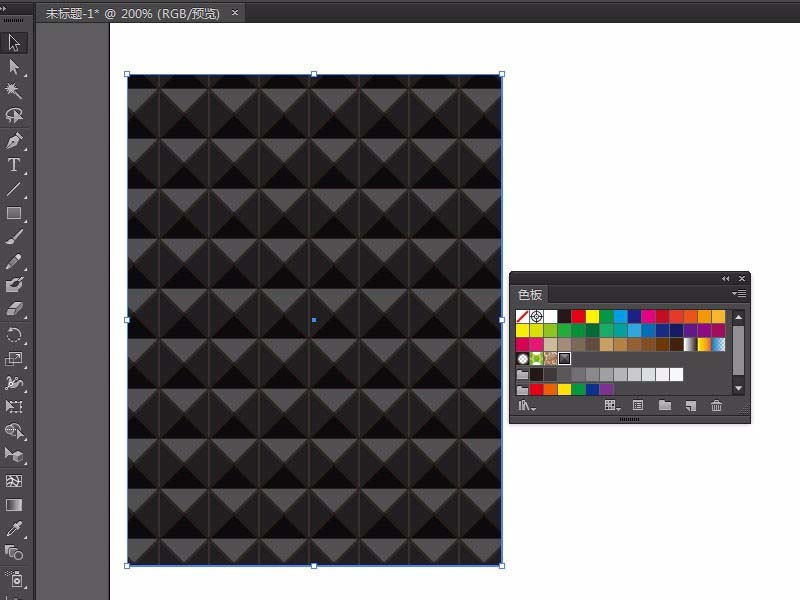
12、填色:径向渐变,【透明度】面板:模式:正片叠底,渐变内部颜色:R33/G188/B252,外部颜色:R0/G82/B138,使用【渐变】工具,调整渐变,使亮度接近于顶部。
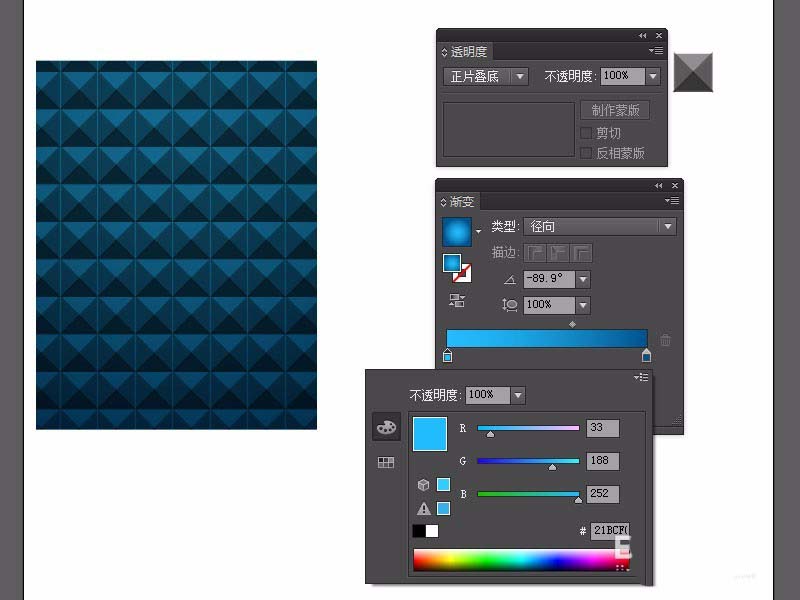
13、我这里将所有图形选中,全部放大,用渐变工具又调整了一下效果,看上去感觉更好了,最终成品如下。
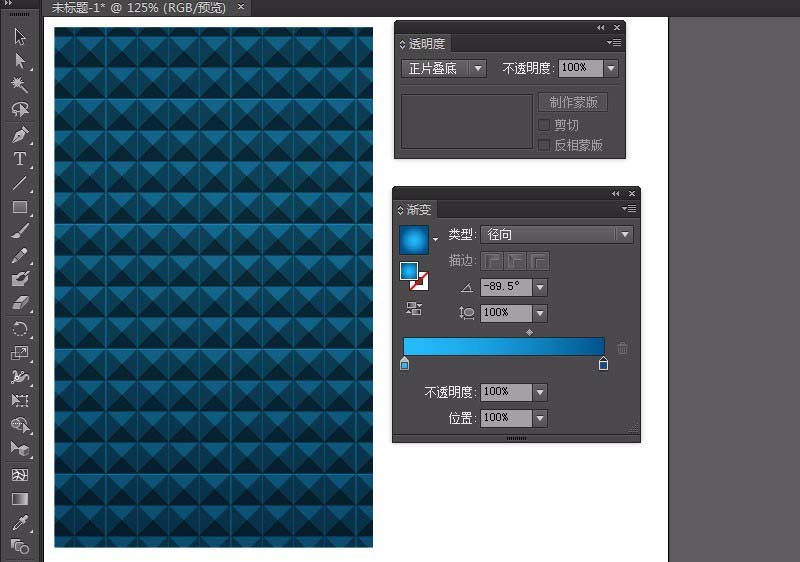
相关推荐: